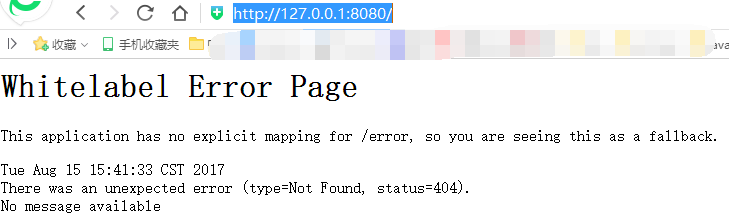一、spring boot介绍
因为Spring Boot实在是太惊艳了,所以过去一年多的时间里有不少和它相关的言论。
首先,Spring Boot不是应用服务器。这个误解是这样产生的:Spring Boot可以把Web应用程 序变为可自执行的JAR文件,不用部署到传统Java应用服务器里就能在命令行里运行。Spring Boot 在应用程序里嵌入了一个Servlet容器(Tomcat、Jetty或Undertow),以此实现这一功能。但这是内嵌的Servlet容器提供的功能,不是Spring Boot实现的。 与之类似,Spring Boot也没有实现诸如JPA或JMS(Java Message Service,Java消息服务)之 类的企业级Java规范。它的确支持不少企业级Java规范,但是要在Spring里自动配置支持那些特性的Bean。例如,Spring Boot没有实现JPA,不过它自动配置了某个JPA实现(比如Hibernate)的 Bean,以此支持JPA。 后,Spring Boot没有引入任何形式的代码生成,而是利用了Spring 4的条件化配置特性, 以及Maven和Gradle提供的传递依赖解析,以此实现Spring应用程序上下文里的自动配置。 简而言之,从本质上来说,Spring Boot就是Spring,它做了那些没有它你自己也会去做的Spring Bean配置。谢天谢地,幸好有Spring,你不用再写这些样板配置了,可以专注于应用程序的逻辑, 这些才是应用程序独一无二的东西。
Spring boot是一个在Spring 的基础上搭建的全新的微框架,其目的是简化Spring的搭建和开发过程。
有以下的特点:
1)简单易用,初学者和大牛都可以轻松上手,其中的注解会给使用者提供方便;
2)Spring boot对第三方技术进行了很好的封装和整合,提供了大量第三方接口;
3)可以通过依赖自动配置,不需要XML等配置文件;
4)还提供了安全等特性姑且先不做理会。
二、简单几步,在Eclipse中创建一个新的spring Boot项目:
1.Eclipse中安装STS插件:
Help -> Eclipse Marketplace…
Search或选择“Popular”标签,选择Spring Tool Suite (STS) for Eclipse插件,安装:
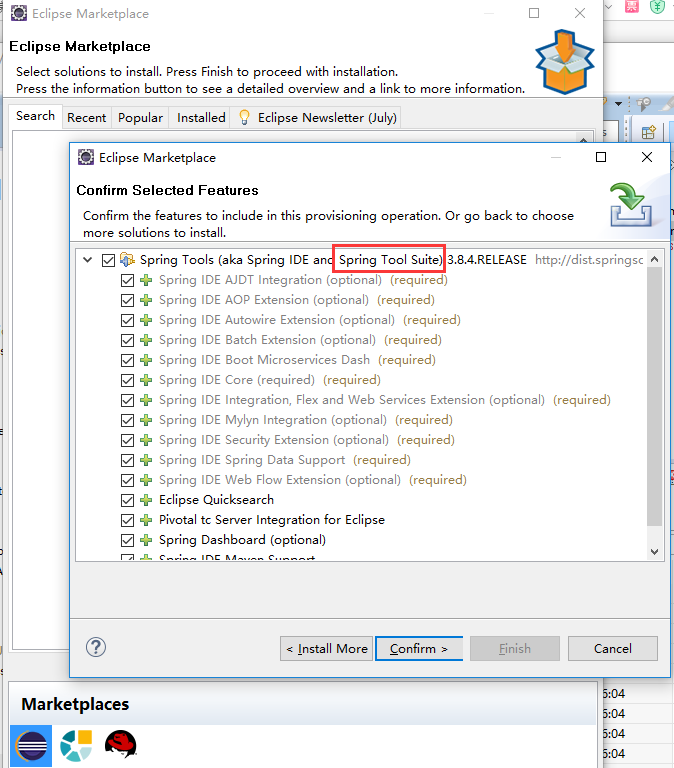
我的是4.5.2下载不成功。
然后 访问 https://spring.io/tools/sts/legacy 找到自己Eclipse对应的版本,然后下载
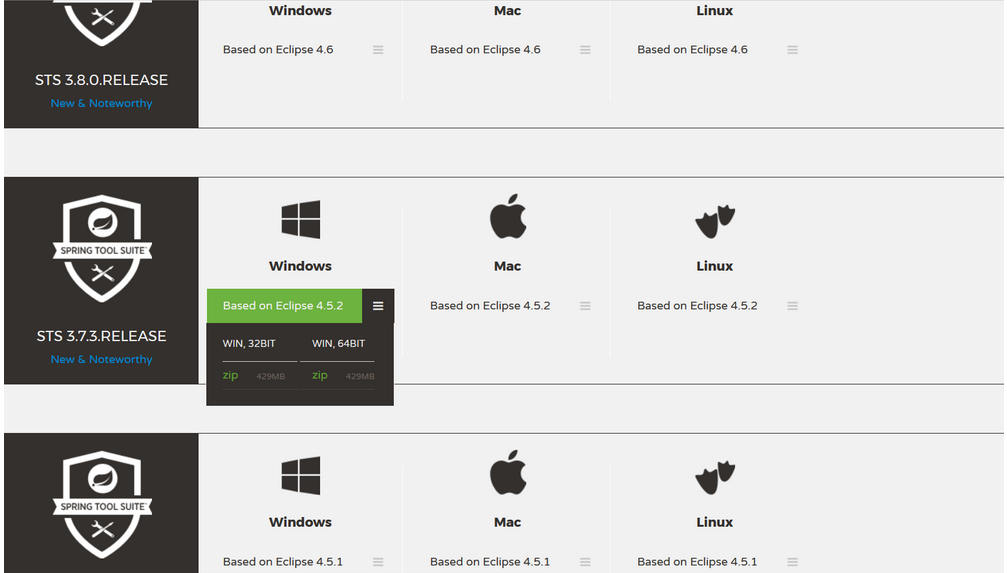
下载的文件及解压后如下
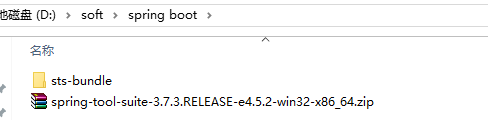
进入sts-bundle\sts-3.7.3.RELEASE下STS.exe运行它

2.New -> Project…
找到Spring目录,选择Spring Starter Project,Next 
3、填写跟项目相关的各种信息,然后Next
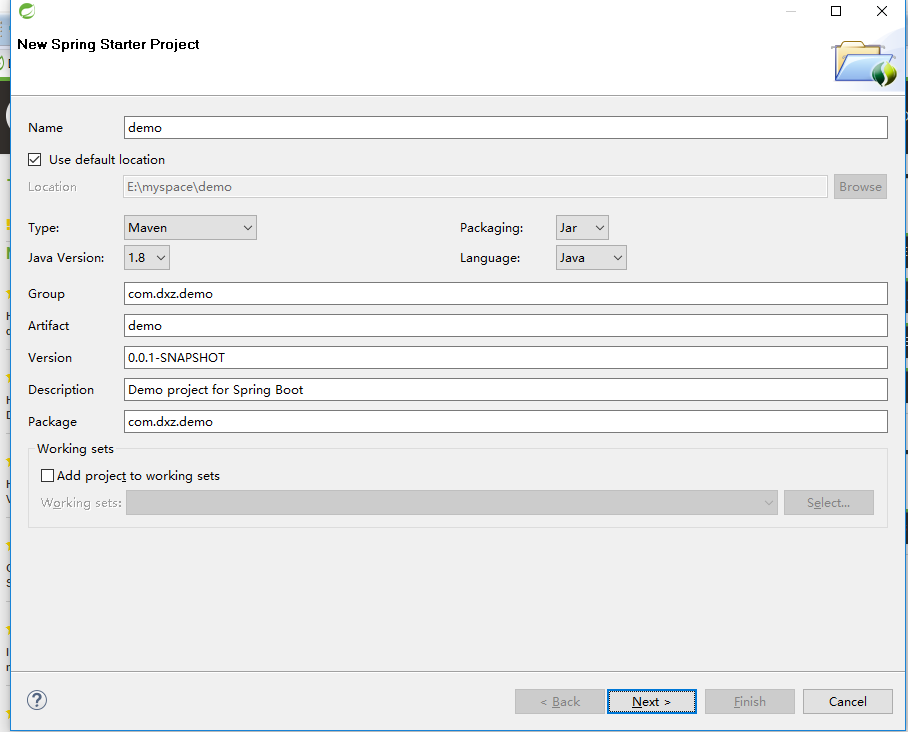
4.选择需要的Dependency,然后Next:
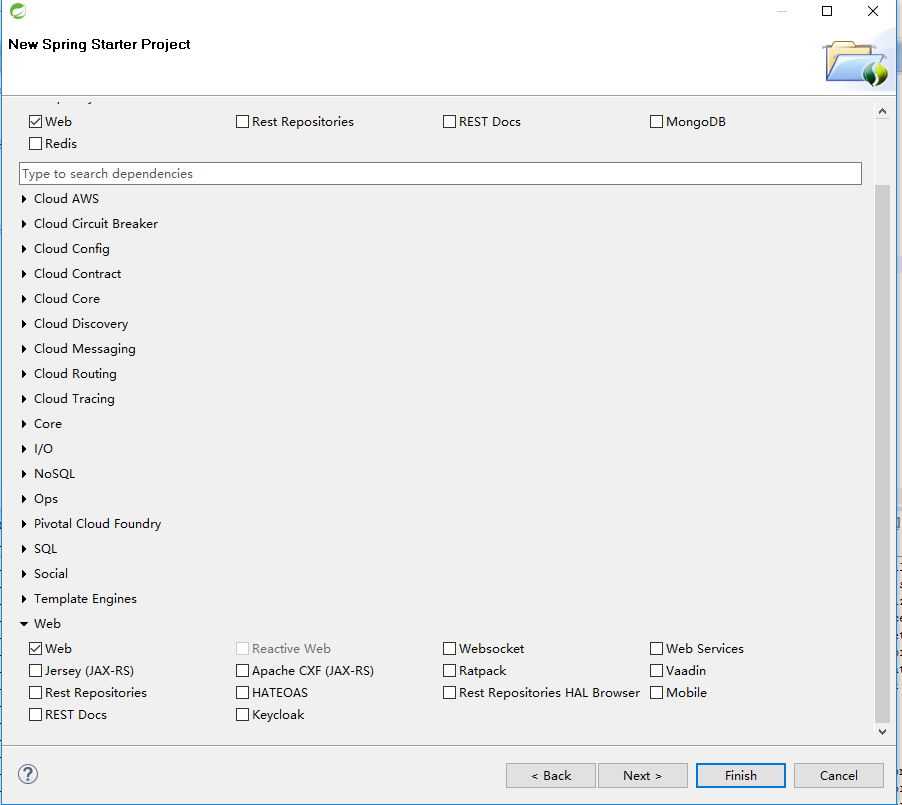
5.Next,然后Finsh,新项目就创建好了,各个目录如下:
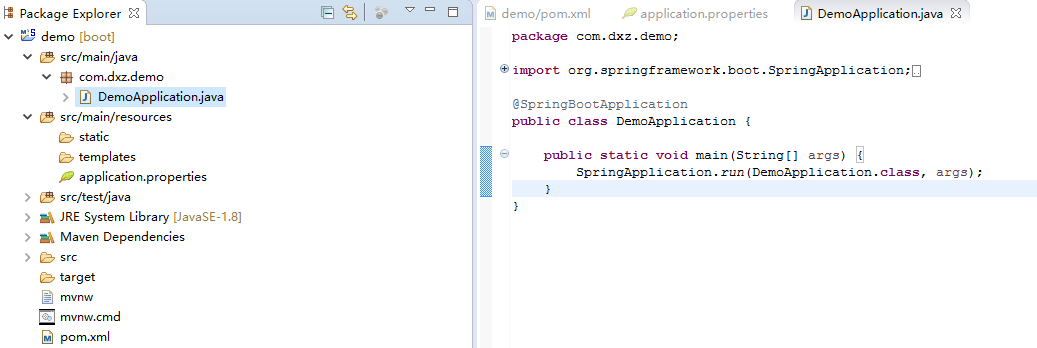
6.右键MySpringBootApplication中的main方法,Run As -> Spring Boot App,项目就可以启动了。
package com.dxz.demo; import org.springframework.boot.SpringApplication; import org.springframework.boot.autoconfigure.SpringBootApplication; @SpringBootApplication public class DemoApplication { public static void main(String[] args) { SpringApplication.run(DemoApplication.class, args); } }
由于选择了web dependency默认启动一个Tomcat,8080端口监听
7.把application.properties改名为application.yml(个人喜欢),修改Tomcat的启动端口:
server:
port: 8081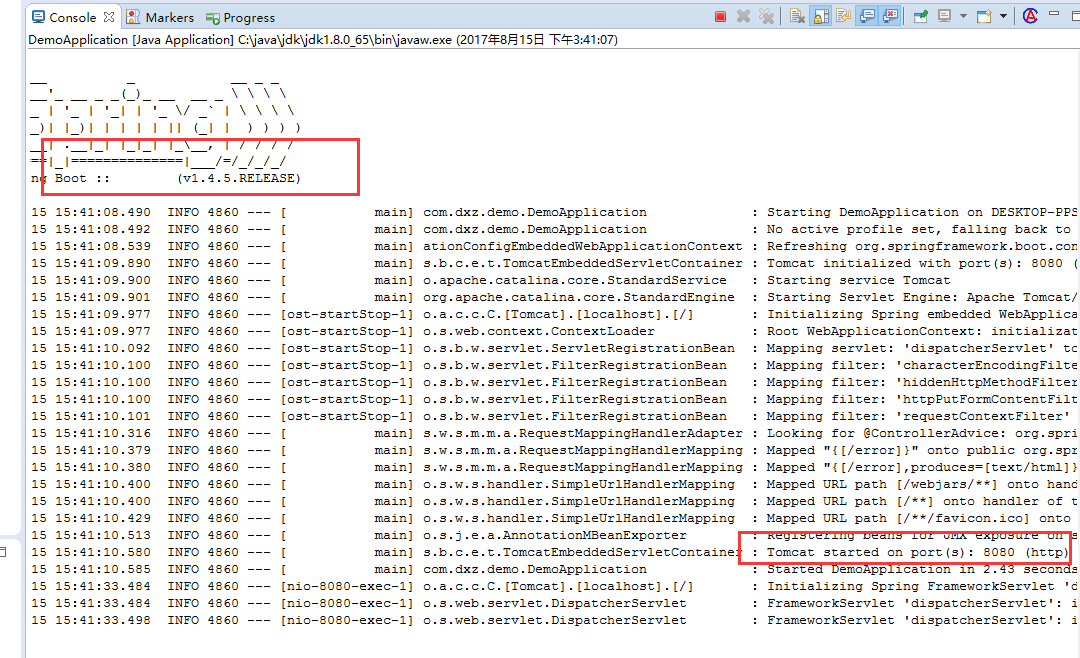
浏览器访问http://127.0.0.1:8080/